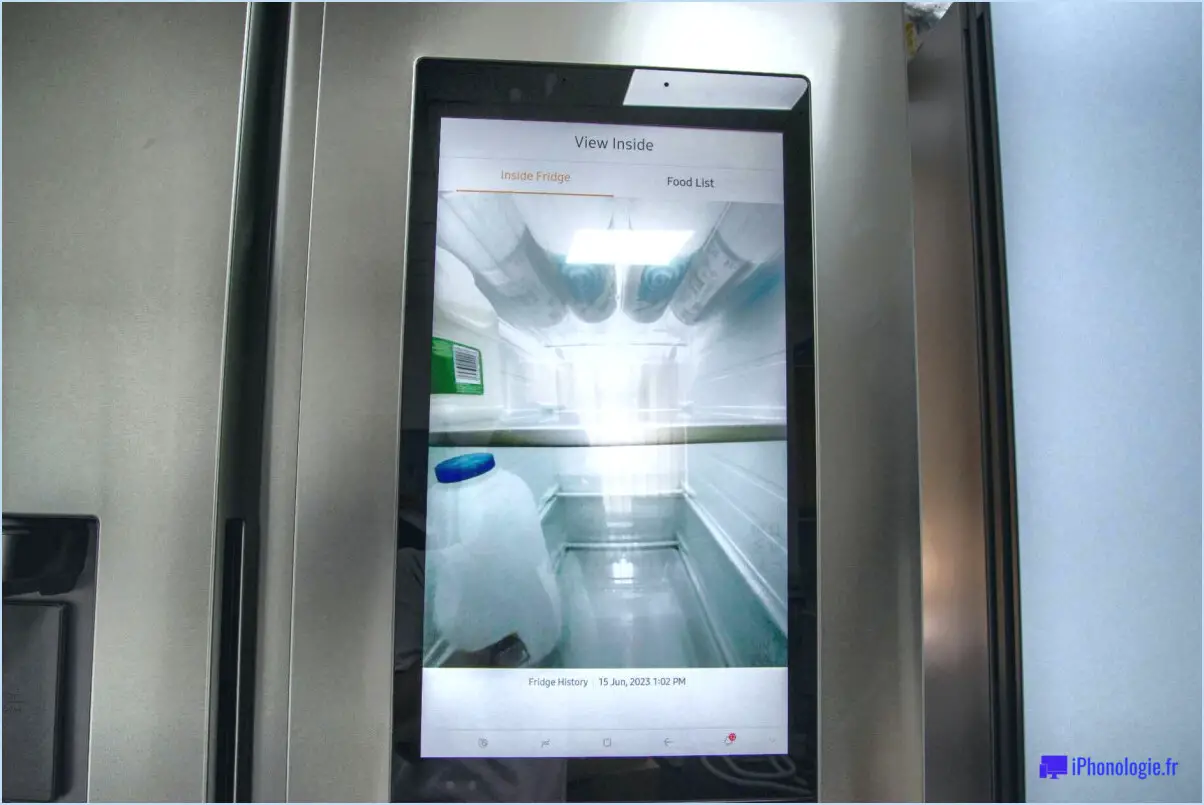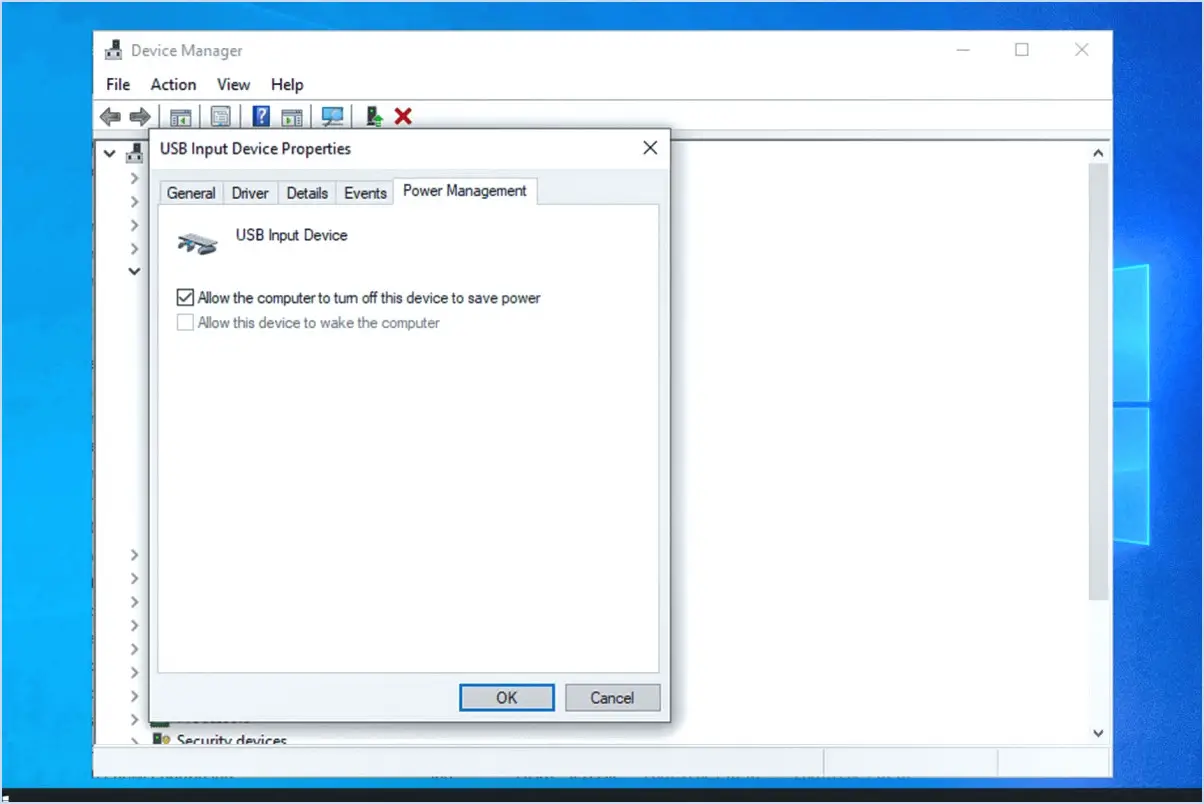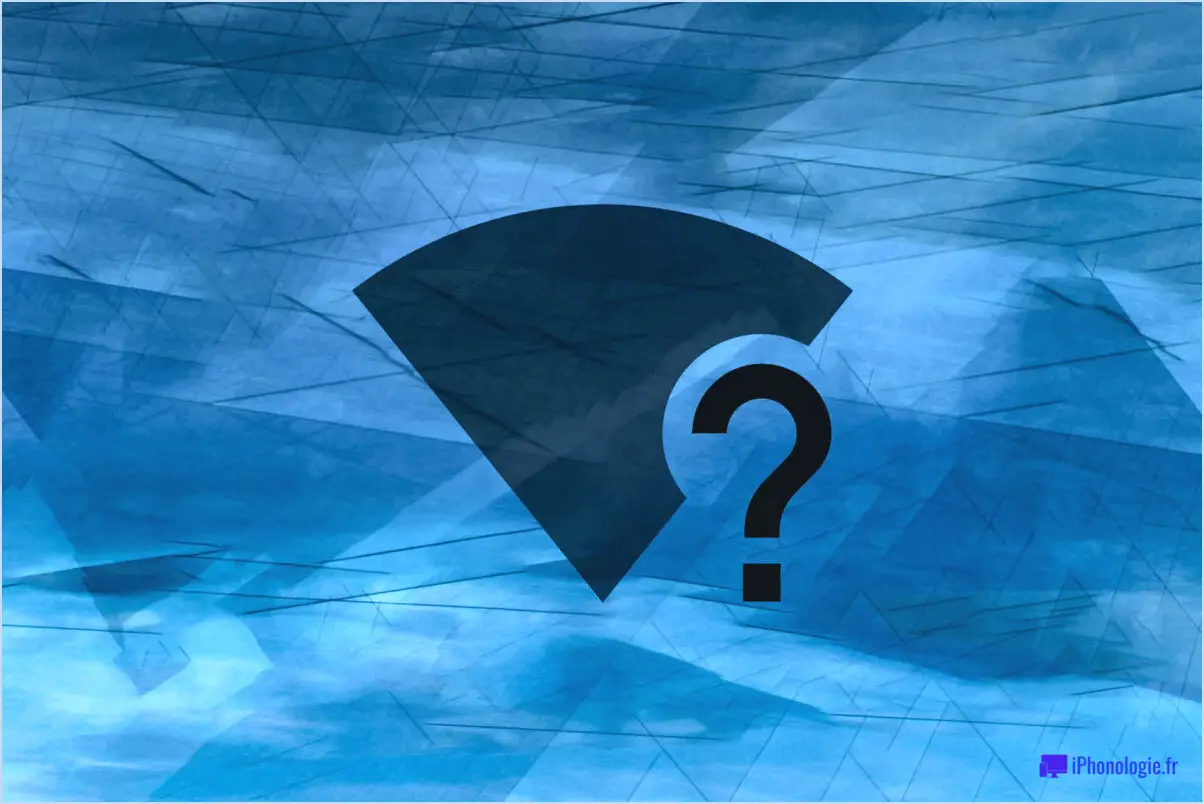Comment résoudre les problèmes d'absence de signal du moniteur aoc?
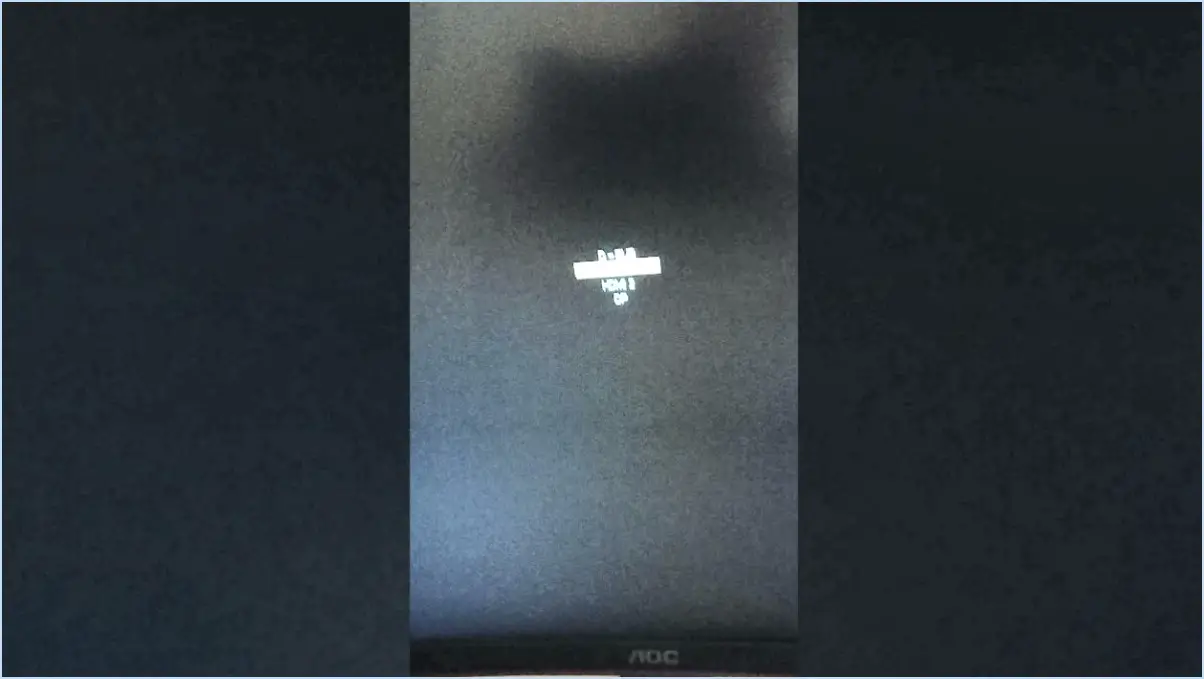
Le fait de rencontrer un problème d'absence de signal avec votre moniteur AOC peut être frustrant, mais il y a plusieurs étapes à suivre pour dépanner et résoudre le problème.
- Vérification de l'alimentation et de la connexion :
Assurez-vous que le moniteur est alimenté en électricité en vérifiant que le cordon d'alimentation est bien branché à la fois sur le moniteur et sur une prise électrique fonctionnelle. En outre, assurez-vous que le bouton d'alimentation du moniteur est allumé.
- Inspection des câbles :
Examinez minutieusement le câble reliant le moniteur à votre ordinateur. Vérifiez qu'il n'y a pas de dommages physiques ou de plis dans le câble. Si vous remarquez des problèmes, envisagez de remplacer le câble par un nouveau. Si le câble semble intact, déconnectez-le puis reconnectez-le au moniteur et à l'ordinateur pour établir une connexion sécurisée.
- Suppression des obstructions :
Si le chemin du câble est obstrué par des objets, retirez-les délicatement. Assurez-vous que le câble n'est pas pincé, emmêlé ou plié, ce qui pourrait perturber la transmission du signal.
- Sélection correcte du port :
Vérifiez que le moniteur est connecté au bon port de votre ordinateur. Selon le modèle de moniteur et d'ordinateur, il peut s'agir d'un port HDMI, DisplayPort ou VGA. L'utilisation d'un port incorrect peut entraîner un problème d'absence de signal.
- Sélection de la source d'entrée :
Certains moniteurs permettent de sélectionner manuellement la source d'entrée. À l'aide des commandes intégrées du moniteur, accédez aux paramètres de la source d'entrée et assurez-vous que l'entrée correcte (par exemple, HDMI, DisplayPort) est sélectionnée. Cette étape est particulièrement importante si vous avez plusieurs sources d'entrée.
- Paramètres de sortie de l'ordinateur :
Vérifiez que votre ordinateur émet une résolution et une fréquence de rafraîchissement compatibles avec le moniteur. Des paramètres incorrects peuvent entraîner un manque de signal. Ajustez les paramètres par le biais des paramètres d'affichage de votre ordinateur ou du panneau de contrôle graphique.
- Autre ordinateur/appareil :
Pour éliminer les problèmes potentiels liés à votre ordinateur, connectez le moniteur AOC à un autre appareil, tel qu'un ordinateur portable ou une console de jeu, à l'aide du câble approprié. Si le moniteur fonctionne avec un autre appareil, le problème réside probablement dans la configuration ou le matériel de votre ordinateur.
- Mises à jour des microprogrammes et des pilotes :
Assurez-vous que le micrologiciel de votre moniteur est à jour et, si vous utilisez des cartes graphiques dédiées, mettez à jour les pilotes de votre carte graphique. Les logiciels obsolètes peuvent parfois causer des problèmes de compatibilité.
En suivant méthodiquement ces étapes, vous pouvez augmenter les chances d'identifier et de résoudre le problème "Pas de signal" avec votre moniteur AOC. N'oubliez pas que l'objectif est d'éliminer systématiquement les causes potentielles jusqu'à ce que vous obteniez une connexion réussie.
Comment réparer votre moniteur lorsqu'il indique qu'il n'y a pas de signal?
Lorsque votre moniteur affiche un message "pas de signal", suivez les étapes suivantes pour résoudre le problème :
- Vérifiez les connexions d'alimentation et de câble : Assurez-vous que le moniteur est sous tension et que le câble est bien connecté au moniteur et à l'ordinateur.
- Vérifiez la prise d'alimentation : Confirmez que la prise d'alimentation du moniteur est fonctionnelle en y branchant un appareil dont vous connaissez le fonctionnement.
- Réinitialiser le moniteur : Si les connexions sont correctes, réinitialisez le moniteur. Éteignez-le, débranchez-le et attendez une minute avant de le rebrancher et de l'allumer.
- Essayez un autre câble/port : Testez avec un autre câble ou un autre port d'entrée sur le moniteur pour éliminer les problèmes de câble ou de port.
- Testez sur un autre appareil : Connectez le moniteur à un autre ordinateur ou appareil pour voir si le problème persiste, ce qui indique un problème potentiel lié à l'ordinateur.
- Paramètres graphiques : Ajustez les paramètres d'affichage de l'ordinateur, en veillant à ce qu'ils soient compatibles avec les spécifications du moniteur.
- Mettre à jour les pilotes graphiques : Les pilotes obsolètes peuvent causer des problèmes d'affichage. Mettez donc à jour vos pilotes graphiques avec la dernière version.
- Inspecter le matériel : Si le problème persiste, examinez la carte graphique, la mémoire vive et la carte mère pour vérifier qu'elles ne sont pas endommagées.
- Aide professionnelle : En cas d'échec, consultez un technicien professionnel pour diagnostiquer et résoudre le problème sous-jacent.
En suivant ces étapes, vous pouvez résoudre le problème d'absence de signal et rétablir le fonctionnement de votre moniteur.
Comment connecter mon écran AOC?
Pour connecter votre écran AOC, plusieurs options s'offrent à vous. Le câble VGA fourni avec le moniteur peut être utilisé pour une méthode. Vous pouvez également utiliser le câble câble DisplayPort fourni avec le moniteur. Voici un guide rapide pour vous aider dans cette démarche :
- Connexion VGA :
- Branchez une extrémité du câble VGA dans le port VGA de votre moniteur AOC.
- Branchez l'autre extrémité du câble sur le port VGA de votre ordinateur.
- Assurez-vous que les deux extrémités sont bien fixées.
- Mettez le moniteur et l'ordinateur sous tension pour vérifier la connexion.
- Connexion DisplayPort :
- Localisez le port d'affichage sur votre moniteur AOC et votre ordinateur.
- Insérez une extrémité du câble DisplayPort dans le port du moniteur.
- Connectez l'autre extrémité au port DisplayPort de votre ordinateur.
- Vérifiez que le câble est bien branché.
- Mettez le moniteur et l'ordinateur sous tension pour confirmer la réussite de la connexion.
Choisissez la méthode qui convient à votre configuration et profitez de votre écran AOC !
Pourquoi l'ordinateur s'allume-t-il mais n'affiche-t-il rien?
Si votre PC s'allume mais qu'il n'y a pas d'affichage, plusieurs facteurs peuvent être en cause :
- Carte graphique: La carte graphique peut présenter un dysfonctionnement, entraînant l'absence de signal de sortie.
- Alimentation électrique: Une alimentation électrique inadéquate peut empêcher les composants de fonctionner correctement.
- Connexions: Des câbles lâches ou défectueux entre le moniteur et l'ordinateur peuvent empêcher l'affichage.
Dépannez en remettant les composants en place, en vérifiant les câbles et en testant avec un autre moniteur si nécessaire. Si le problème persiste, envisagez de demander un diagnostic professionnel dans un centre de service.
Comment puis-je changer mon moniteur AOC en HDMI?
Pour changer votre moniteur AOC en HDMI, suivez les étapes suivantes :
- Utilisez un câble HDMI : Connectez une extrémité du câble HDMI au port HDMI de votre moniteur et l'autre extrémité au port de sortie HDMI de votre appareil.
- Vérifiez la source d'entrée : Appuyez sur le bouton "Source" ou "Input" de votre moniteur et sélectionnez la source d'entrée HDMI.
- Boîtier de conversion (si nécessaire) : Si votre moniteur ne dispose pas d'un port HDMI, utilisez un convertisseur. Connectez le câble HDMI de votre appareil à l'entrée du convertisseur, puis utilisez un autre câble pour connecter la sortie du convertisseur au port disponible du moniteur.
N'oubliez pas que l'utilisation d'un câble HDMI ou un convertisseur vous permet de passer votre moniteur AOC en HDMI sans effort.
Le moniteur AOC fonctionne-t-il sous Windows 10?
Non, Le moniteur AOC ne fonctionne pas sous Windows 10. Si vous recherchez une solution d'affichage compatible avec Windows 10, envisagez d'autres marques de moniteurs qui offrent une compatibilité avec le système d'exploitation. Il est crucial de s'assurer que le moniteur choisi est optimisé pour votre système d'exploitation préféré afin de garantir une expérience utilisateur transparente. N'oubliez pas d'examiner les spécifications du produit et les détails de la compatibilité avant de prendre une décision d'achat.
Le moniteur AOC est-il équipé d'une interface HDMI?
Oui, les moniteurs AOC disposent de ports HDMI pour une connectivité transparente. Cela vous permet de connecter facilement vos appareils et de profiter du contenu haute définition sur l'écran. L'engagement d'AOC en faveur d'options de connectivité modernes garantit aux utilisateurs une expérience pratique et polyvalente.